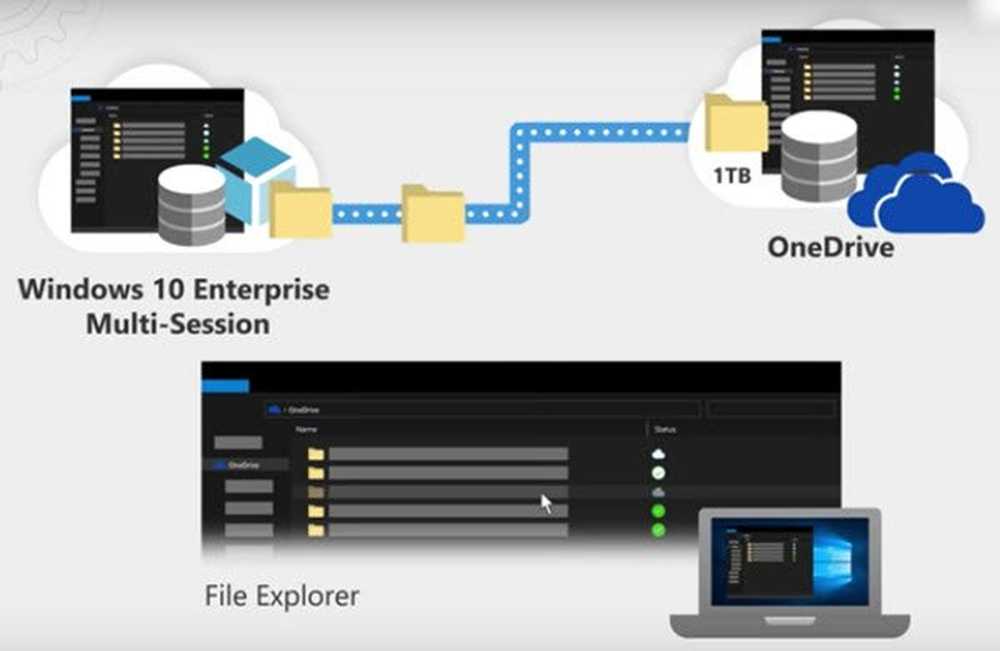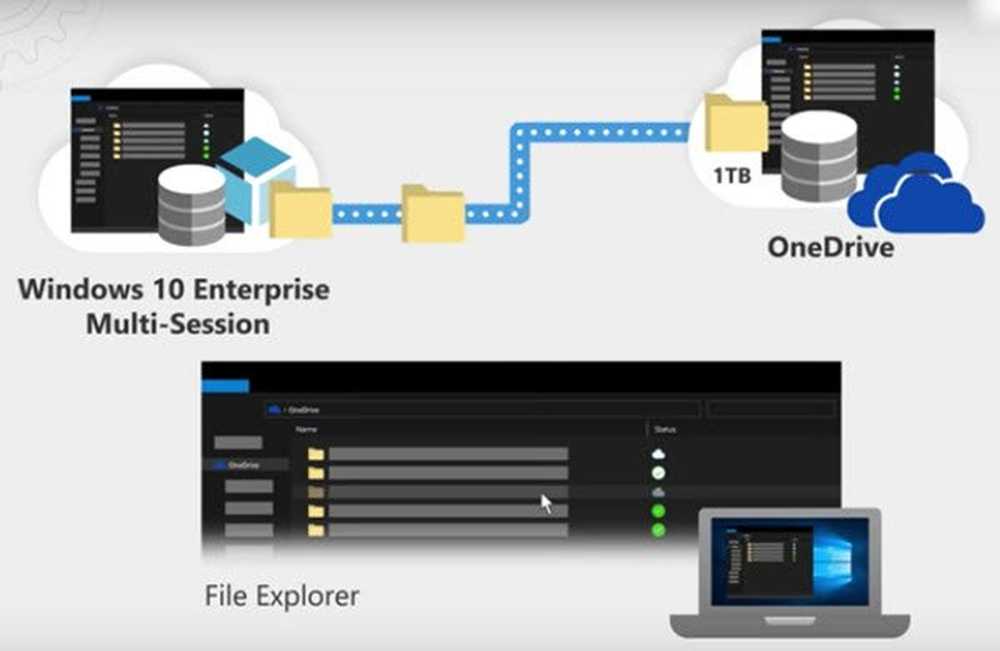Windows Update har fastnat nedladdning av uppdateringar i Windows 10
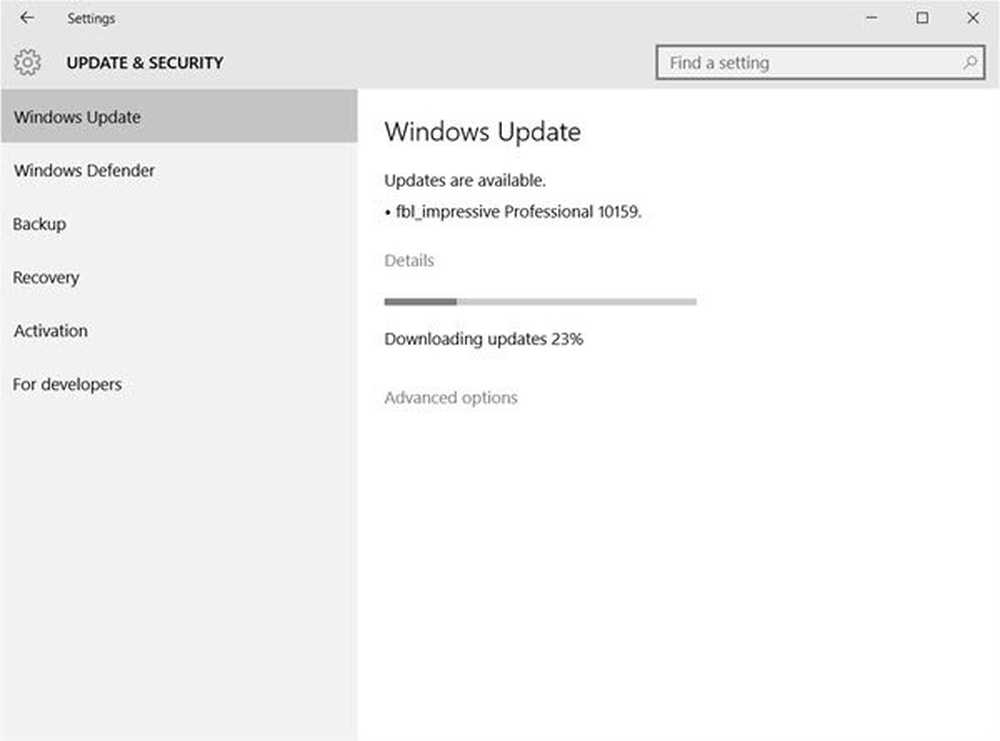
Om du upptäcker att din Windows uppdatering sitter fast nedladdning av uppdateringar på 0% eller någon annan bild i Windows 10, Windows 8.1, Windows 8, Windows 7 och Windows Vista, då kommer det här inlägget att hjälpa dig att åtgärda problemet.
Windows Update hämtade nedladdning av uppdateringar
Om din Windows Update visar tillgängliga uppdateringar och din dator börjar hämta dem kan det hända att det någon gång stannar fast och slutar hämta. Det kommer att visa en konstant siffra men det kommer inga framsteg. Siffran i ditt fall kan vara 0%, 23%, 33% eller någon annan, men varje gång du försöker ladda ner uppdateringarna finner du att de fastnar på den specifika siffran, även om du lämnar den i en timme eller två. Jag konfronterade denna fråga och min nedladdning var fast vid 23% när jag försökte få Windows Insider Builds.

Detta är vad som hjälpte mig och jag är säker på att det kan hjälpa dig också. Du kan klicka på bilderna för att se deras större versioner.
Från WinX-menyn, öppna kommandotolk (Admin). Skriv följande efter varandra och tryck på Enter:
net stopp wuauserv
nätstopp bitar
Detta kommer att stoppa Windows Update-relaterade tjänster.

Nästa bläddra till C: \ Windows \ Software mapp och radera alla filer och mappar inuti. Tryck Ctrl + A till Välj allt och sedan Ta bort.

Om filerna används och du inte kan ta bort några filer, starta om enheten. Efter omstart kör du ovanstående kommandon igen. Nu kan du ta bort filerna från de nämnda Programdistribution mapp.
När du har tömt den här mappen kan du starta om datorn eller du kan skriva följande kommandon en i taget i CMD och tryck på Enter för att starta om Windows Update-relaterade tjänster.netto start wuauserv
netto startbitar
Kör Windows Update igen och se.

Du kommer att kunna hämta och installera uppdateringarna framgångsrikt. När du har gjort det kommer du att se att en omstart också har planerats.

Jag föreslår att du startar omedelbart för att slutföra processen.
Detta fungerade för mig och jag hoppas det gör för dig också.
Om det inte gör det kan du prova det här:
Kör Windows Module Installer
Windows Module Installer är en inbyggd Windows 10-tjänst. Det låter dig fixa Windows-uppdateringarna som är fasta.
För att använda detta öppnar du en kommandoprompt med administratörsbehörighet.
Skriv följande och tryck på Enter:
SC config trustedinstaller start = auto
När du väl har genomfört, bör du se [SC] ChangeServiceConfig SUCCESS displayen i Command Prompt-konsolen.

Avsluta kommandotolken och kontrollera om knapparna återgår till normalt.
Se det här inlägget om Windows-uppdateringar misslyckas med att installera.
Om inget hjälper kan du ladda ner Windows 10 ISO och göra en ny installation också.
Läsa: Varför ger Windows 10 Update sorg till någon?